AndroidからiPhoneに音楽を転送する方法:4つの簡単で速い方法
 投稿者 リサ・オウ / 25年2022月13日30:XNUMX
投稿者 リサ・オウ / 25年2022月13日30:XNUMXAndroid フォンを iPhone に切り替える予定はありますか? ただし、ダウンロードして Android に保存した曲を含め、すべてのデータ ファイルは古い携帯電話にあります。 そのため、それらを新しい電話に転送する必要があります。 しかし、方法がわからない場合はどうすればよいでしょうか。 特に Android と iPhone は大きく異なります。 そして、多くの人はそれが簡単にできないと感じています。 しかし幸いなことに、Android から iPhone に音楽を転送する方法を紹介したので、ここまで来ました。
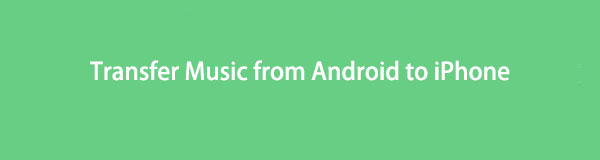

ガイド一覧
iPhone、Android、iOS、コンピュータからどこへでもデータを損失なく転送できます。
- iPhone、iPad、iPod touch、Androidの間でファイルを移動します。
- iOSからiOSへ、またはAndroidからAndroidへファイルをインポートします。
- iPhone / iPad / iPod / Androidからコンピュータにファイルを移動します。
- コンピュータからiPhone / iPad / iPod / Androidにファイルを保存します。
パート1:YouTubeMusicを使用してAndroidからiPhoneに音楽を転送する方法
YouTube Musicは、Google PlayMusicに代わる音楽ストリーミングサービスです。 しかし、心配しないでください。 このアプリは、Google Playミュージックやその他の使用可能な音楽ストリーミングプラットフォームとまったく同じであるため、それほど大きな調整を行う必要はありません。 このアプリでAndroidからiPhoneに音楽を転送できますか? 絶対そうです。 以下の手順に従ってください。
YouTube Musicを使用してAndroidからiPhoneに音楽を送信する手順:
ステップ 1まず、AppStoreにアクセスします。 次に、検索してインストールします YouTubeの音楽 iPhoneデバイス上のアプリ。
ステップ 2次に、アプリを起動して同じものにサインインします Googleアカウント or email あなたはあなたのAndroid携帯電話で使用しました。
ステップ 3その後、最近再生したすべての曲、プレイリストなどが表示されます。 同期されるので、それらにアクセスできるようになります。
ステップ 4次に、好きな曲の選択を開始し、をタップします 三つの点 音楽のタイトルの横にあります。
ステップ 5最後に、を選択してタップします ダウンロード オプション。 そして、曲や音楽がiPhoneに転送されます。 以上です!
また、YouTube Music Premiumに登録している場合は、ダウンロードした音楽をオフラインで再生できることに注意してください。 ただし、アプリでしか再生できないことを忘れないでください。サブスクリプションの有効期限が切れると、iPhoneデバイスでダウンロードしたYouTubeの曲にアクセスしたり表示したりできなくなります。
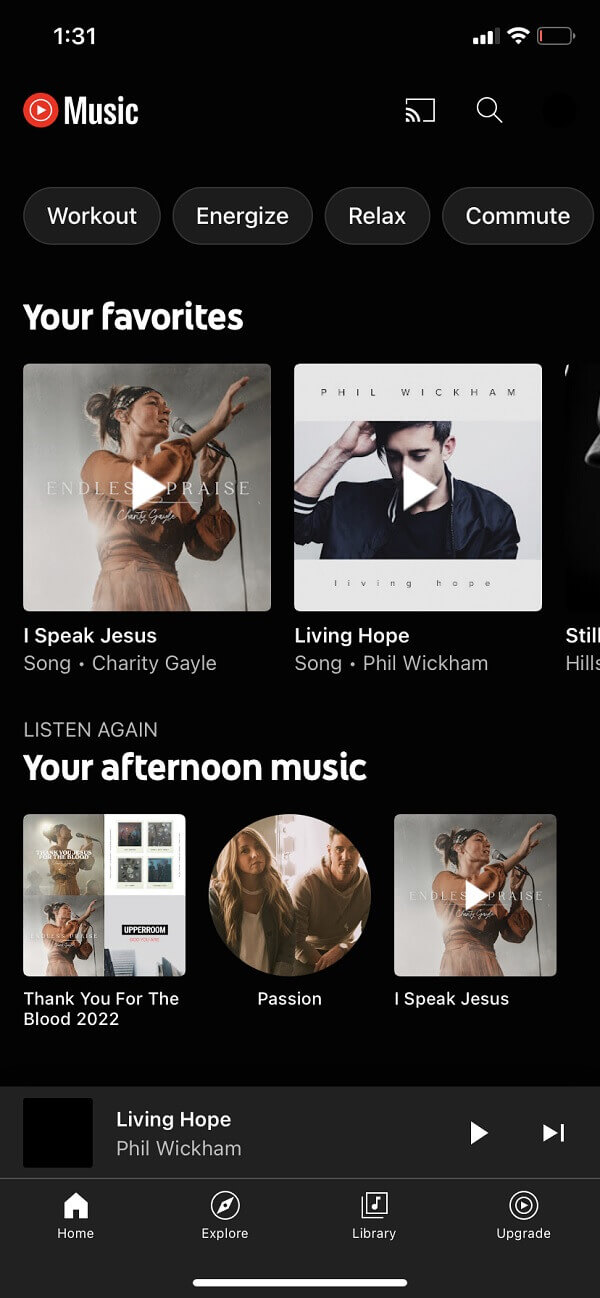
パート2。FonelabHyperTransを介してiTunesなしでAndroidからiPhoneに音楽を転送する方法
AndroidからiPhoneに曲を移動するXNUMX番目の最良の方法は、 FoneLab HyperTrans。 これは、転送のニーズに使用できる最も簡単で最速の転送ツールです。 実際、音楽や曲を転送できるだけでなく、メッセージ、ビデオ、連絡先などのデータも転送できます。 さらに、データファイルをコンピューター、iOSデバイス、Android電話間で、iOSデバイスから別のデバイスに、Android電話からもうXNUMXつのAndroidに移動できます。 古いAndroidデバイスから新しいiPhoneに音楽を転送するには、以下の詳細な手順を参照して実行してください。
iPhone、Android、iOS、コンピュータからどこへでもデータを損失なく転送できます。
- iPhone、iPad、iPod touch、Androidの間でファイルを移動します。
- iOSからiOSへ、またはAndroidからAndroidへファイルをインポートします。
- iPhone / iPad / iPod / Androidからコンピュータにファイルを移動します。
- コンピュータからiPhone / iPad / iPod / Androidにファイルを保存します。
AndroidからiPhoneに音楽を転送する方法の手順 FoneLab HyperTrans:
ステップ 1まず第一に、FoneLab HyperTransの公式サイトにアクセスして、ツールをダウンロードしてコンピューターにインストールします。

ステップ 2その後、コンピュータのUSBケーブルを使用してiPhoneとAndroidデバイスを接続します。 そして、メインインターフェースで、上部中央のデバイスモデルをクリックし、Androidフォンをソースデバイスとして設定します。
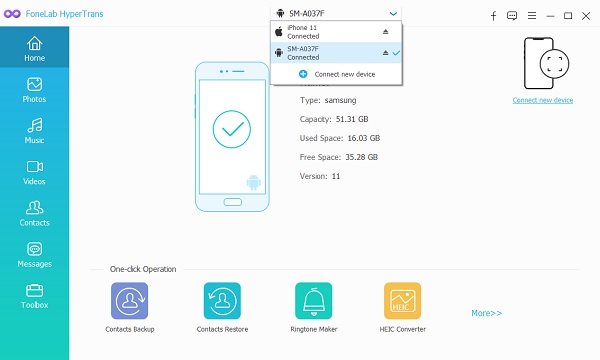
ステップ 3次に、 Music 音楽を転送するので、左側のサイドバーのオプション。 次に、音楽、着信音、ポッドキャスト、アラル、通知、プレイリストなど、Android携帯のすべてのオーディオファイルタイプを表示できるようになります。
![[音楽]オプションをクリックします](https://www.fonelab.com/images/hypertrans/fonelab-hypertrans-music.jpg)
ステップ 4次に、転送したい音楽にチェックマークを付けます。 最後に、をクリックします デバイスにエクスポート アイコンをクリックしてiPhoneを選択します。 そして、転送手順が開始されます。 以上です!
![[エクスポート先]をクリックします](https://www.fonelab.com/images/hypertrans/fonelab-hypertrans-export-to-device.jpg)
パート3。iTunesでAndroidからiPhoneに音楽を転送する方法
AndroidからiPhoneに音楽を転送する別の方法は、有名なメディアプレーヤーとメディアライブラリのiTunesを使用することです。 これは、バックアップ、更新、音楽と写真の同期、ファイル転送、さらにはリセットなど、iPhone上のアイテムを管理できる有益なアプリケーションです。 iPhoneユーザーは、iTunesを使用してAndroidからiPhoneに音楽を転送できることをほとんど知りませんでした。 あなたがそれらのXNUMXつである場合、この方法はあなたのためです。 以下の手順を確認して実行できます。
iPhone、Android、iOS、コンピュータからどこへでもデータを損失なく転送できます。
- iPhone、iPad、iPod touch、Androidの間でファイルを移動します。
- iOSからiOSへ、またはAndroidからAndroidへファイルをインポートします。
- iPhone / iPad / iPod / Androidからコンピュータにファイルを移動します。
- コンピュータからiPhone / iPad / iPod / Androidにファイルを保存します。
iTunesを使用してAndroidからiPhoneに音楽を転送する方法の手順:
ステップ 1まず、USBケーブルを使用してAndroidフォンをコンピューターに接続します。 そして、音楽または曲が含まれているフォルダを選択します。 次に、転送したい音楽をコピーします。 そしてあなたのAndroid携帯電話を削除しました。
ステップ 2その後、インストールしたiTunesアプリをパソコンで起動します。 次に、をクリックします File メニューバーにあります。 ドロップダウンメニューで、 ライブラリにファイルを追加する オプション。 コピーしたファイルソングを追加します。
ステップ 3次に、iPhoneをコンピュータに接続します。 しばらくすると、iTunesに表示されます。 クリック iPhone サイドバーのアイコン、最後に、 Music タブには何も表示されないことに注意してください。
ステップ 4最後に、横にチェックマークを付けます 音楽を同期する。 ポップアップが表示されたら、をクリックします 同期 交換して確認します。 必ず説明を読んで続行してください。これで完了です。
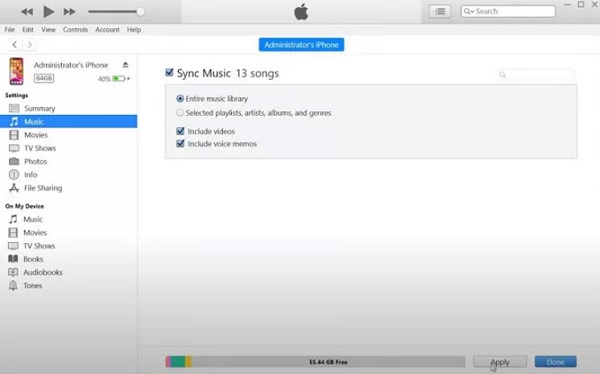
これで、古いAndroidから新しいiPhoneに音楽が転送されました。 このアプリの唯一の欠点は、選択したファイルを転送するためにプレイリストまたはライブラリ全体を同期する必要があることです。これにより、ストレージが消費されます。 ファイルを選択的に転送する場合は、FoneLabHyperTransを選択することをお勧めします。
iPhone、Android、iOS、コンピュータからどこへでもデータを損失なく転送できます。
- iPhone、iPad、iPod touch、Androidの間でファイルを移動します。
- iOSからiOSへ、またはAndroidからAndroidへファイルをインポートします。
- iPhone / iPad / iPod / Androidからコンピュータにファイルを移動します。
- コンピュータからiPhone / iPad / iPod / Androidにファイルを保存します。
パート4。AndroidからiPhoneに音楽を転送する方法に関するFAQ
1. Bluetoothを使用してAndroidからiPhoneに音楽を転送するにはどうすればよいですか?
WBluetoothは、デバイス間でファイルやデータを送信するために最もよく使用されるツールです。 ただし、残念ながら、AppleはBluetoothを使用してApple以外のデバイスにファイルを転送することを許可していません。 したがって、AndroidからiPhoneにワイヤレスで音楽を転送する方法に対する答えではありません。
2. AndroidからiPhoneにワイヤレスで音楽を転送できますか?
これに答えるために、いいえ。 今のところ、これや方法の解決策はないので、AndroidからiPhoneに、またはその逆にワイヤレスで曲を転送できます。
まとめると、AndroidからiPhoneに曲を転送するために使用できる3つの簡単で高速な方法です。 これらの時代でも、彼らはまだ働いているので、あなたは彼らに頼ることができます。 しかし、その中で、 FoneLab HyperTrans 目立つものです。 特にデバイス間で音楽を転送しようとしている場合に、ユーザーが確実に楽しめる機能がたくさんあります。 そのため、このプログラムを強くお勧めします。 したがって、選択はあなた次第です。
iPhone、Android、iOS、コンピュータからどこへでもデータを損失なく転送できます。
- iPhone、iPad、iPod touch、Androidの間でファイルを移動します。
- iOSからiOSへ、またはAndroidからAndroidへファイルをインポートします。
- iPhone / iPad / iPod / Androidからコンピュータにファイルを移動します。
- コンピュータからiPhone / iPad / iPod / Androidにファイルを保存します。
